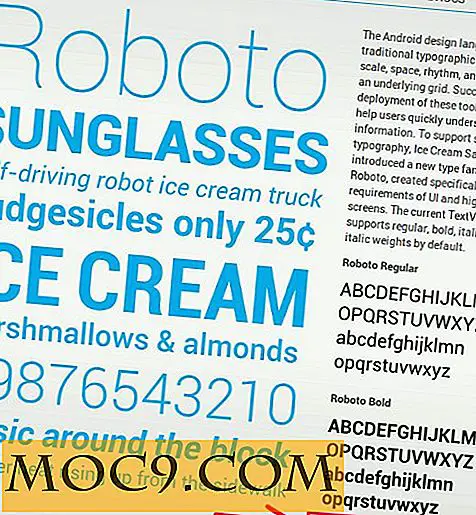Så här laddar du ned Instagram Videos
Jag gillar verkligen Instagram. Med det kan du enkelt dela bilder och videoklipp med dina vänner. Det faktum att du kan dela dessa saker på denna plattform är inte ens det kulaste. Det coolaste är att vissa människor gör några allvarligt kreativa och roliga saker i 15 sekunders videoform. Och tro mig, det finns ingen brist på videon som görs. En dag kan du bläddra igenom ditt flöde och tänka "Jag önskar att jag kunde ladda ner det här." Eller du kanske har skapat ett nytt Instagram-konto och du är intresserad av att säkerhetskopiera alla dina videoklipp. Tja, du kan!
Ladda ner video en i taget
För att ladda ner en Instagram-video behöver du först dess webbadress. Gå över till Instagram-profilen som videon finns på och kopiera den till klippbordet. När du har Instagram-videoens URL, gå vidare till den här webbplatsen. En gång på webbplatsen klistra in Instagram-videolänken i videoladdlådan på sidan. Om du gör det kommer du att skapa en fil för dig som börjar ladda ner automatiskt.
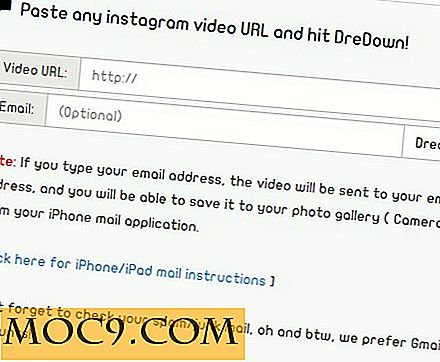
Obs! Om du vill ha den video du vill ladda ner skickad till ditt e-postmeddelande, lägg in din epost i mailboxen på sidan.
Hämta automatiskt med "If This Then That"
Är du intresserad av att ladda ner mer än en video från Instagram? Om så är fallet, gå över till ifttt.com och skapa ett konto (om du inte redan har en). När du har skapat ditt konto klickar du på knappen "Mina recept" längst upp på sidan. Klicka på knappen "Skapa ett recept" för att komma igång.
När du klickar på knappen "Skapa ett recept" blir du ombedd att välja "This" (även en utlösningskanal). Klicka på den blå knappen "This" och sök efter Instagram i sökrutan.

Att välja Instagram som en utlösningskanal kommer att ge upp flera kommandon som du måste välja mellan. Hitta och klicka på alternativet "Du gillar en video." Med alternativet klickat på, snart efter att du blir ombedd att skapa avtryckaren. Gör det genom att klicka på knappen som visas.

När utlösningskanalen är inställd kommer IFTTT att presentera dig med en klickbar "That" -knapp. Klicka på det och sök efter Google Drive i sökrutan.
Om du väljer Google Drive som en åtgärdskanal kommer du att visa flera åtgärder att välja mellan. Hitta och välj "Ladda upp från URL."

Din nyvalda åtgärdskanal måste bekräftas. Du får se några textrutor som du kan ändra om du vill. Det är dock inte nödvändigt att ändra dem ändå. Klicka bara på den blå knappen "Skapa åtgärd" för att gå vidare.

Både utlösaren och åtgärden har ställts in och konfigurerats och är redo att gå. Nu är allt som är kvar att klicka på Skapa recept-knappen för att aktivera det.

Från och med nu, varje gång du gillar en video på Instagram, går IFTTT ut och laddar ner den och sparar den till ditt Google Drive-konto. Om du bestämmer dig för att du inte gillar det här receptet, gå till avsnittet "Mina recept" i IFTTT och ta bort videouppdateringsreceptet.
Obs! Det är möjligt att följa samma steg och skicka dina videoklipp till Dropbox istället för Google Drive. Välj bara Dropbox som en åtgärdskanal istället för Google Drive i installationsprocessen.
Slutsats
Sociala medier och korta videoklipp går bra tillsammans. Det händer bara att i världen av sociala medier är Instagram ett av de bästa sätten att dela dessa korta videoklipp. Jag hoppas att med den här guiden hittar du ännu fler sätt att dela ett kort femton andra videoklipp online. Njut av!




![[Ubuntu Intrepid] Så här delar du filer med Mac OS X via Netatalk](http://moc9.com/img/netatalk.jpg)